在 Apple TV 4K 上調整 AirPlay 與「Apple 家居」設定
調整 AirPlay 設定
前往 Apple TV 4K 上的「設定」
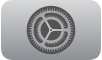 。
。前往「AirPlay 和 Apple 家居」,然後調整下面列出的任何設定。
選項
描述
AirPlay
開啟或關閉 AirPlay 來讓裝置將內容串流到此 Apple TV 4K。
允許取用
設定誰可以配搭此 Apple TV 4K 使用 AirPlay。請參閲:設定可使用 AirPlay 串流內容到 Apple TV 4K 的人員。
會議室顯示器
選擇是否要將此 Apple TV 4K 用作會議室顯示器。請參閲:將 Apple TV 4K 用作會議室顯示器。
AirPlay 顯示非全畫面模式
如你的 AirPlay 顯示畫面在 Apple TV 4K 上遭到裁切,可以開啟「AirPlay 顯示非全畫面模式」來呈現完整影像。如你在影像的四周看到黑條,請將此設定關閉。
點對點無線網絡
關閉「點對點無線網絡」可以節省能源。
調整「Apple 家居」設定
前往 Apple TV 4K 上的「設定」
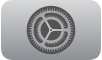 。
。前往「AirPlay 和 Apple 家居」,然後調整下面列出的任何設定。
選項
描述
房間
選取來選擇此 Apple TV 4K 位於哪個房間。選擇已在「家居」App 中列出的房間,或者從「建議的房間」列表選擇房間。
名稱
選取來輸入此 Apple TV 4K 的新名稱。
通知
與「Apple 家居」連線的門鐘攝影機將顯示在「通知」下的列表中。選取攝影機將其關閉;再次選取將其開啟。請參閲:在 Apple TV 4K 上的「Apple 家居」分頁中監察攝影機和執行場景。
設定可使用 AirPlay 串流內容到 Apple TV 4K 的人員
感謝您提供意見。